Meilleurs outils pour convertir un PDF en PNG
Apowersoft Convertisseur PDF
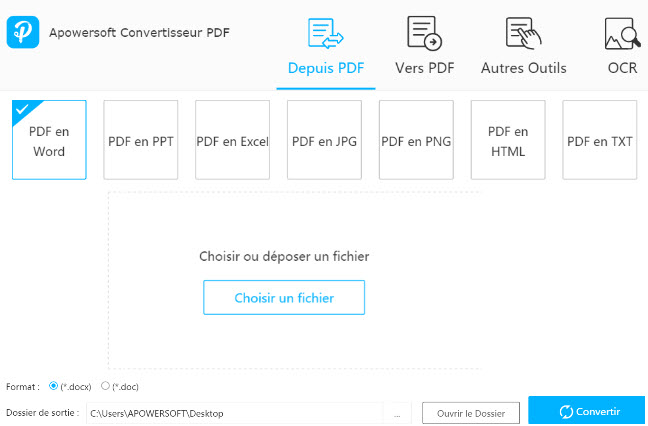
Apowersoft Convertisseur PDF est un logiciel qui fournit de nombreux formats de sortie de conversion. Si vous détenez plusieurs fichiers PDF et que vous souhaitez les convertir au format PNG, vous pouvez utiliser cet outil. Utile pour enregistrer un PDF en PNG, il dispose également d’un outil d’édition tel que fusionner, diviser, extraire, compresser, déverrouiller et protéger. De cette façon, il peut augmenter votre productivité et gagner du temps avec moins d’effort. Voici les étapes à suivre pour convertir un PDF en PNG sur Windows 10.
- Téléchargez l’appalication Apowersoft Convertisseur PDF en appuyant sur le bouton suivant :
- Lancez l’application, puis choisissez l’icône « PDF en PNG » ;
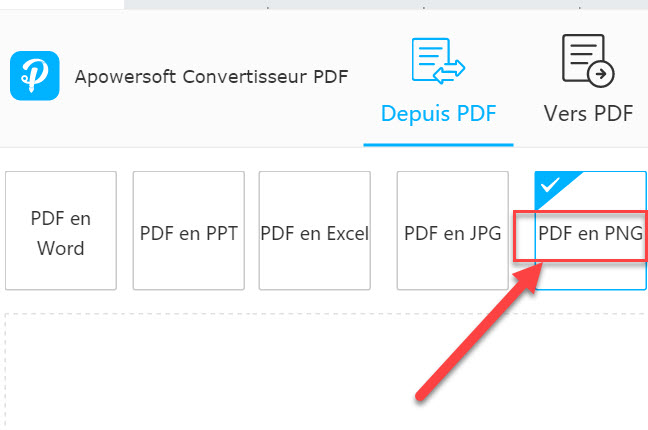
- Appuyez sur « Choisir un fichier » pour importer votre fichier ;
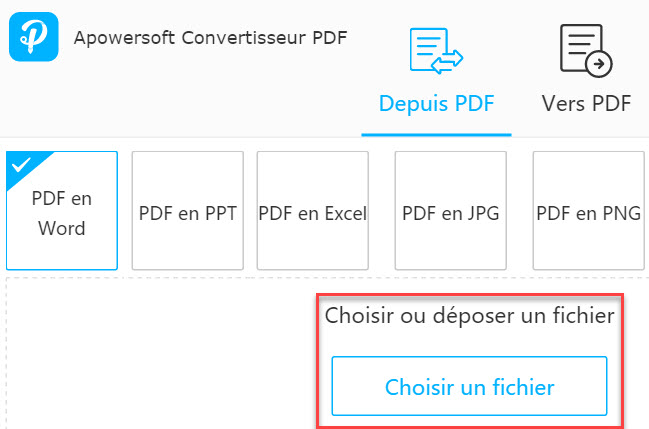
- Pour démarrer le processus, appuyez sur « Convertir » ;
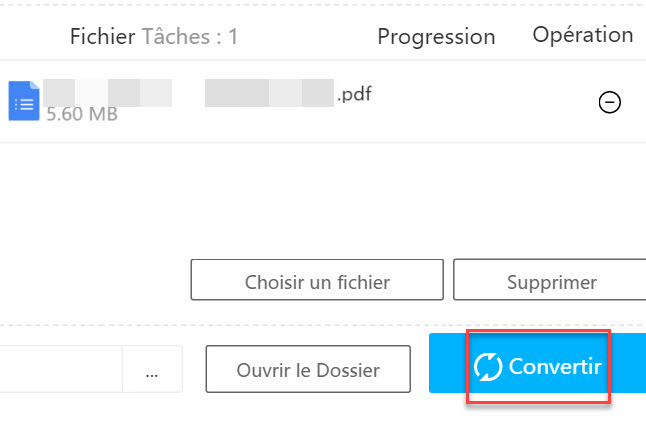
- Une fois terminé, il est automatiquement enregistré sur votre PC. Vous pouvez cliquer sur « Ouvrir le dossier » pour localiser vos fichiers.
Pourquoi choisir Apowersoft PDF Converter
- Vous pouvez utiliser sa fonction OCR qui numérisera votre PDF et le transformera en un fichier modifiable comme du texte, xls, docx et pptx.
- Il prend en charge d’autres langues.
- Vous pouvez essayer ses autres fonctionnalités gratuitement.
PDF en PNG en ligne
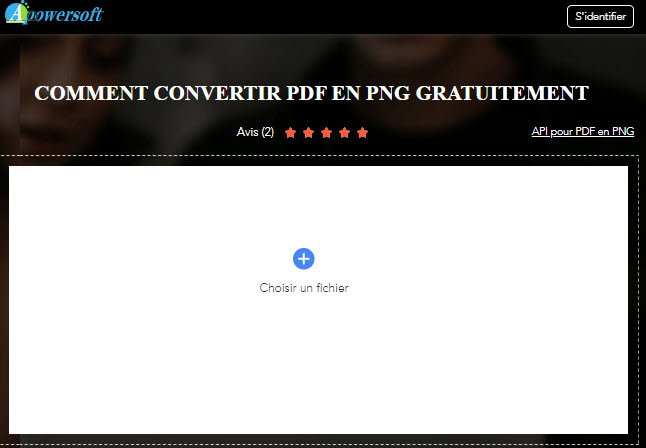
Comme Apowersoft PDF Converter, vous pouvez également utiliser cet outil pour convertir des PDF en PNG mais sous une forme en ligne. PDF to PNG Online est excellent, surtout lorsque vous ne souhaitez pas télécharger et installer des applications. Vous pouvez transformer votre PDF en PNG avec juste une connexion Internet active et votre PC. Cela ne nécessite pas non plus de vous inscrire à leur compte uniquement pour utiliser leurs autres fonctionnalités. Donc, si vous êtes une personne occupée et que vous souhaitez obtenir une excellente sortie avec vos documents, ce logiciel pourrait être le meilleur pour vous. Voici les étapes pour convertir vos fichiers PDF en un format de fichier PNG.
- Rejoignez la page « PDF en PNG » ;
- Appuyez sur « Choisir un fichier » pour télécharger vos fichiers, il enregistrera automatiquement votre PDF en PNG une fois le téléchargement terminé ;

- Appuyez sur « Télécharger » pour télécharger votre / vos fichier (s) converti (s).
Pourquoi choisir PDF en PNG en ligne
- Vous pouvez facilement convertir des fichiers n’importe où.
- Il s’applique à vos appareils mobiles et prend en charge un autre système d’exploitation.
TalkHelper PDF Converter
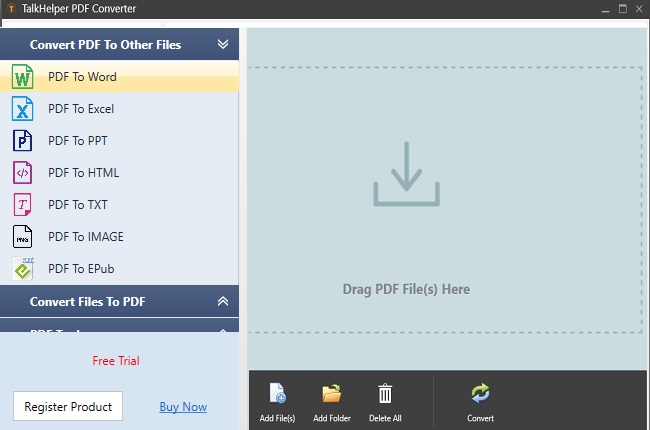
Une autre solution que vous pouvez utiliser est TalkHelper PDF Converter . Il est reconnu comme l’un des excellents outils qui offrent également une grandeur qui est juste à un autre niveau en matière de conversion PDF. Vous pouvez utiliser cet outil pour convertir des PDF en PNG sur Windows 10. En outre, les fichiers PDF peuvent également être convertis dans le format de votre choix. L’interface de cet outil est simple pour voir clairement les options pour que vous ne vous trompiez pas. En plus de cela, vous pouvez utiliser un lot de PDF pour convertir en PNG. De cette façon, il vous permettra de travailler sur tous les fichiers en même temps. Voici les étapes à suivre pour convertir votre PDF en PNG.
- Téléchargez et installez l’application ;
- Choisissez « PDF to IMAGE » et appuyez sur « Ajouter un fichier » pour importer des fichiers ;
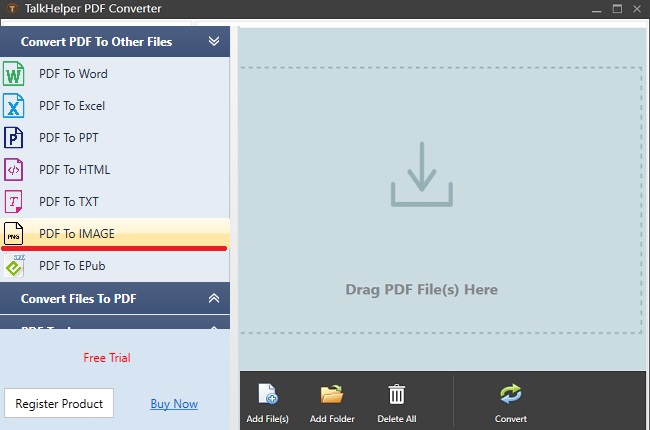
- Appuyez sur « PNG » dans les options Type d’image ;
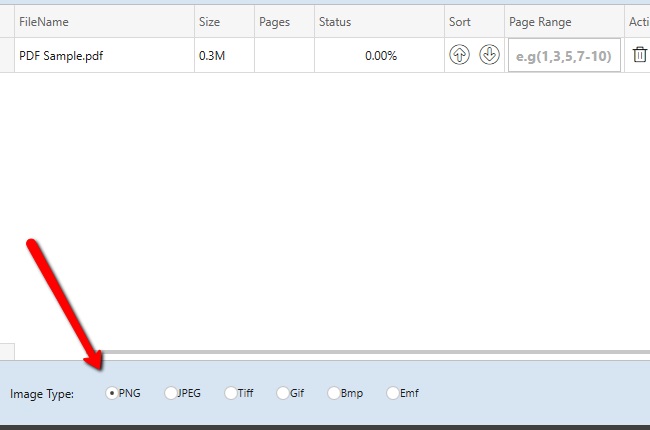
- Pour enregistrer un PDF au format PNG, appuyez sur « Convert » et le fichier sera automatiquement enregistré sur votre PC après le processus.
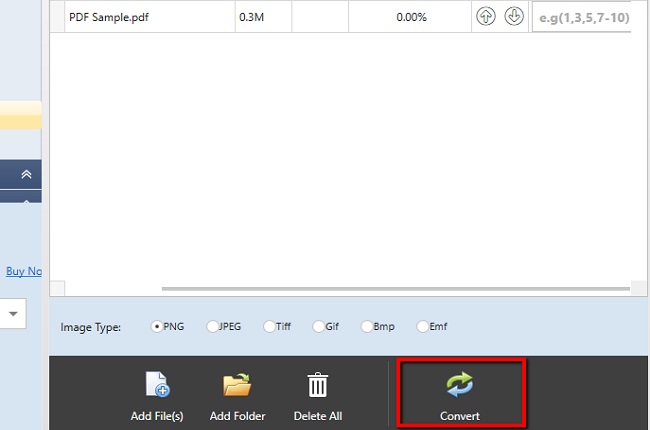
Pourquoi choisir TalkHelper PDF Converter
- Vous pouvez convertir des documents PDF en formats d’image courants.
- Il vous permet d’extraire des pages et de les enregistrer dans un nouveau fichier.
- C’est un outil moins coûteux qui peut être comparé aux applications payantes populaires.
PS2PDF

PS2PDF est également inclus dans la liste en raison de ses incroyables travaux en tant qu’outil en ligne. Il est également l’un des meilleurs programmes de conversion PDF en PNG. Comme il s’agit d’un outil en ligne, vous pouvez certainement vous soucier de votre vie privée. Cela dit, il a une excellente fonctionnalité sur la façon d’enregistrer un PDF au format PNG sans se soucier de votre sécurité. Vous pouvez choisir si vous souhaitez convertir votre PDF en PNG en ligne ou hors ligne. Avec cela, vous pourrez travailler sans crainte et vous assurer qu’aucun tiers ne sera impliqué. Vous pouvez continuer à lire pour savoir comment utiliser cet outil de conversion.
- Rejoignez le site et choisissez «PDF to PNG » ;
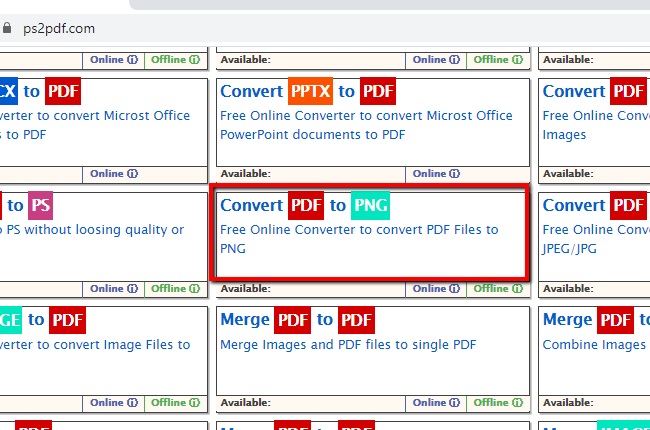
- Appuyez sur « Add files » pour télécharger votre fichier ;
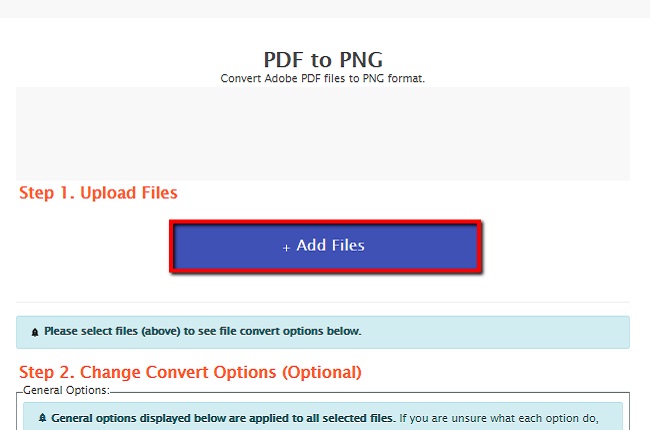
- Pour démarrer le processus de conversion, appuyez sur « Convert now !» ;
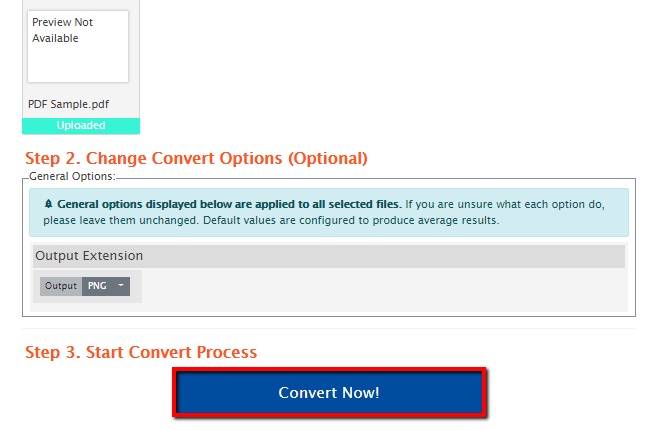
- Appuyez sur « Download » pour télécharger votre / vos fichier (s).
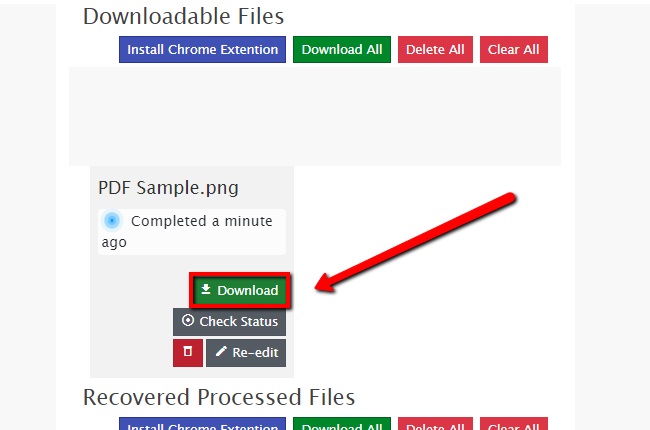
Pourquoi choisir PS2PDF
- Vous pouvez enregistrer un PDF au format PNG à partir d’un stockage cloud.
- Il vous permet de convertir un nombre illimité de documents PDF à la fois.
- Vous pouvez également choisir la qualité de sortie pour économiser sur la bande passante et l’espace disque.
DocuFreezer
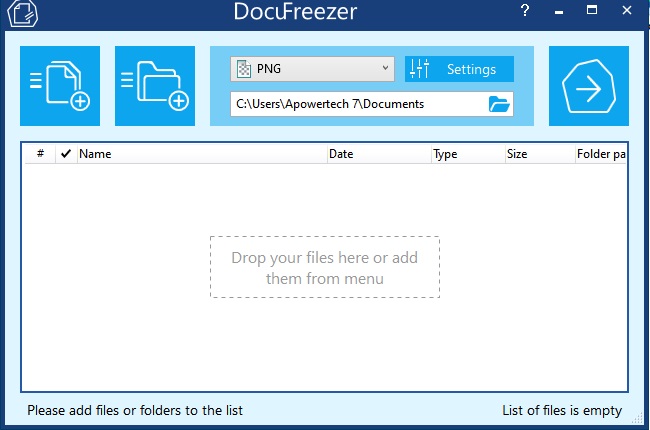
Si vous avez un ordinateur Windows et que vous recherchez un outil capable de gérer vos fichiers. DocuFreezer est peut-être l’outil que vous recherchez. Il s’agit d’un logiciel de plate-forme Windows qui propose une large gamme de formats de conversion de fichiers. Cet outil garantira que le format original de vos documents PDF gardera la qualité et le protégera de toute modification, surtout après la conversion de votre PDF en PNG. Sur cette note, vous pouvez facilement convertir PDF en PNG sur Windows 10 sans tracas et sans aucun doute. Cela dit, vous pouvez en savoir plus ci-dessous pour apprendre les étapes à suivre pour transformer votre fichier PDF au format PNG.
- Lancez l’application et appuyez sur « Add files » pour importer vos fichiers ;
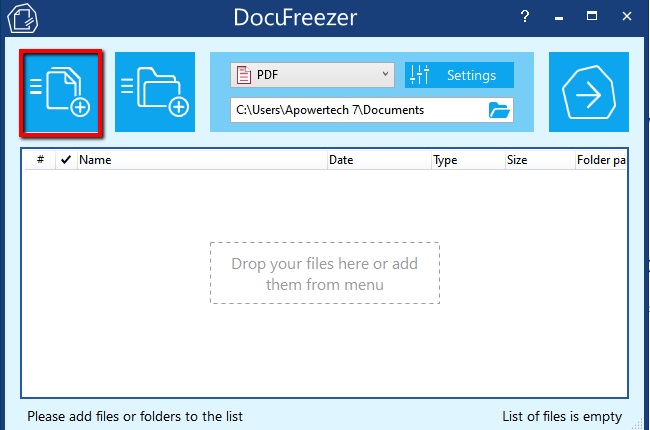
- Choisissez PNG sous le type de fichier de sortie et sélectionnez la destination souhaitée ;
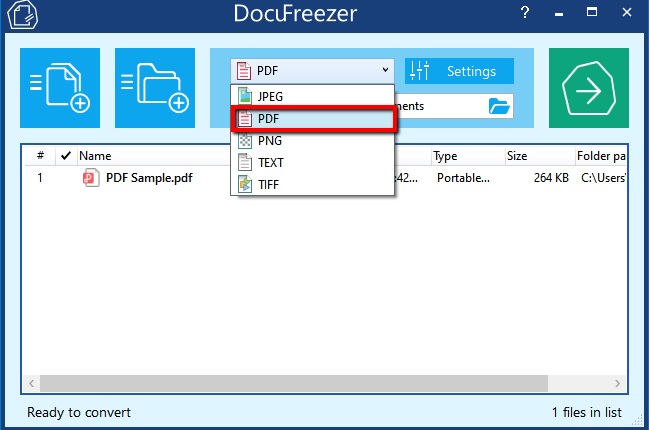
- Pour démarrer la conversion, appuyez sur « Convertir » . Une fois cela fait, la sortie sera automatiquement enregistrée sur votre PC.
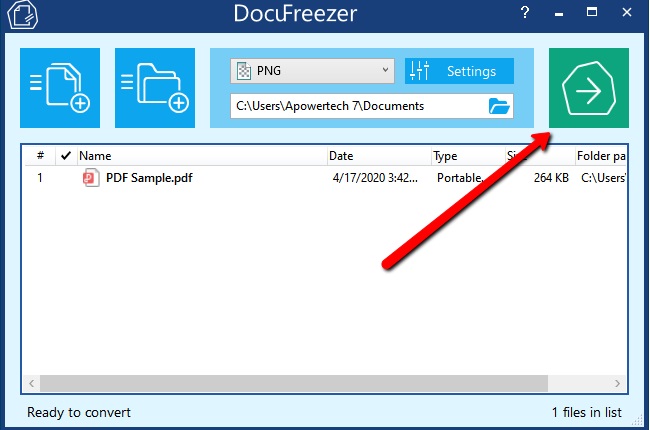
Pourquoi choisir DocuFreezer
- Conversion de fichiers en mode batch.
- Aucune nécessité d’installation de logiciel supplémentaire pour convertir les documents.
- Adapté à presque toutes les versions de Windows, même à une version décennale.
Conclusion
Malgré les promesses des outils écrits ci-dessus à propos de votre commodité et de votre sécurité en utilisant leur outil pour convertir des PDF en PNG en ligne, nous ne pouvons pas nier qu’il existe des risques et des inconvénients pour vous et pour les autres utilisateurs. Sur cette note, il est fortement recommandé d’utiliser le convertisseur PDF Apowersoft en raison de son service rapide et fiable. Il est prouvé et testé qu’il offre un excellent service en ce qui concerne votre commodité et votre sécurité jusqu’à ce que votre travail soit terminé. D’autre part, vous pouvez également utiliser son programme basé sur le Web qui gardera sûrement votre vie privée et offre en même temps d’excellentes sorties.



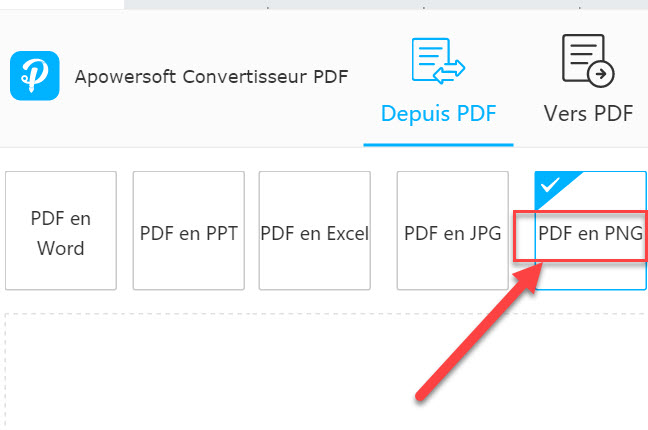
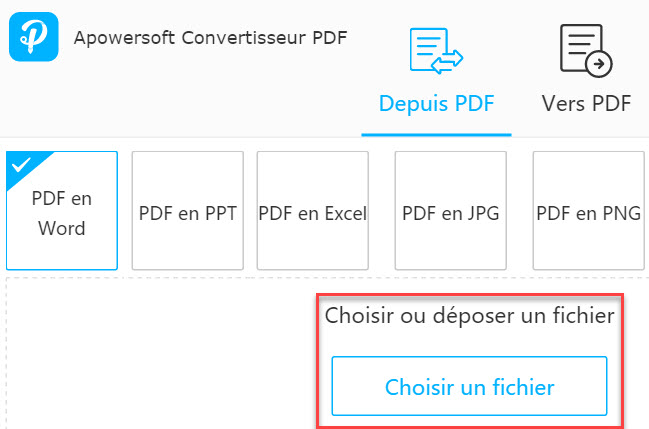
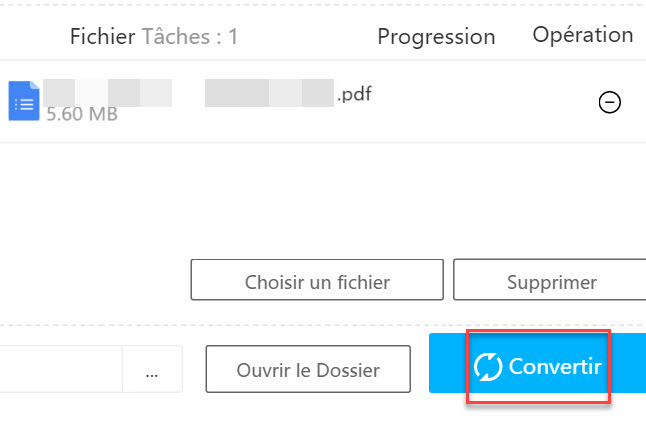

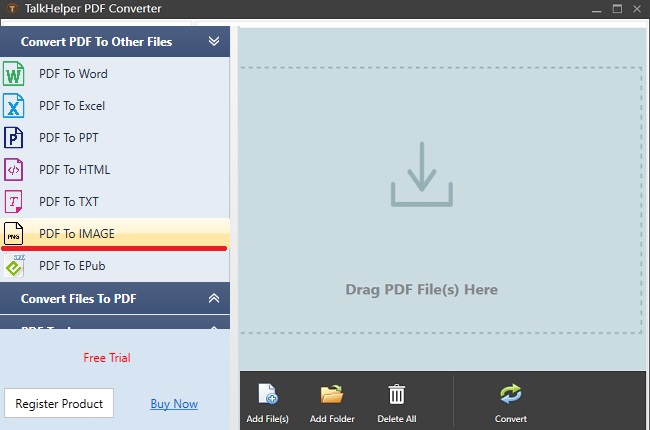
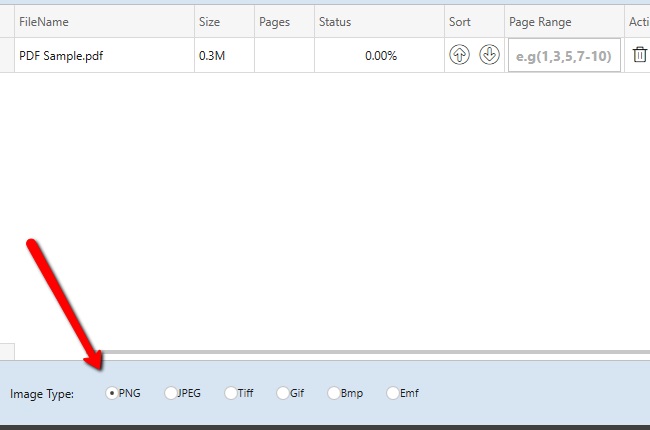
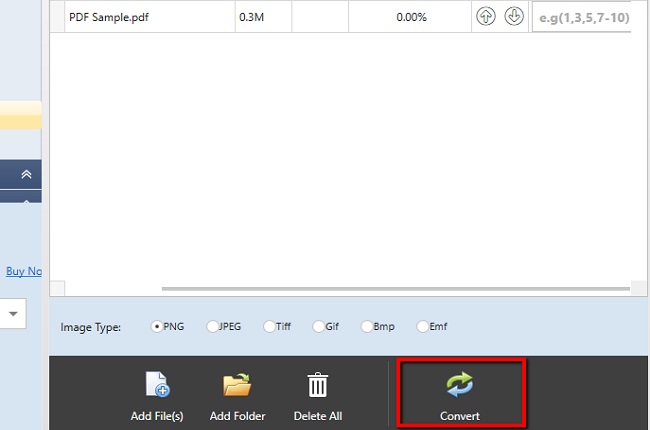
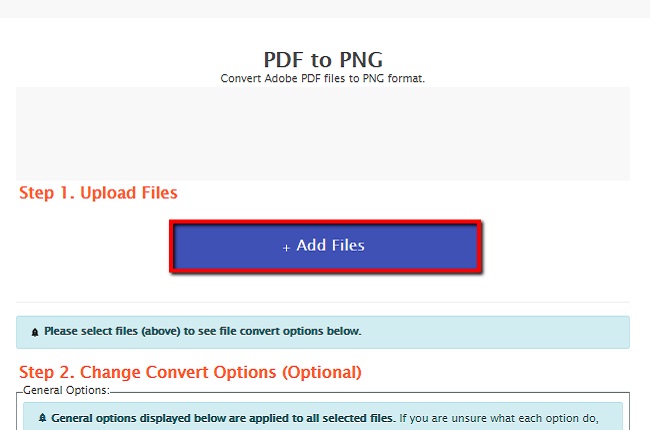
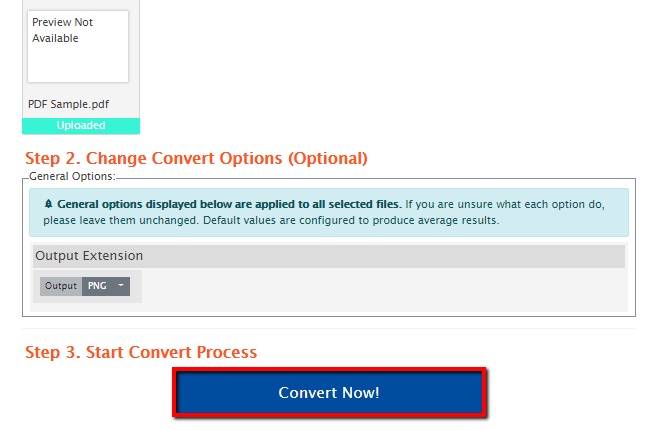
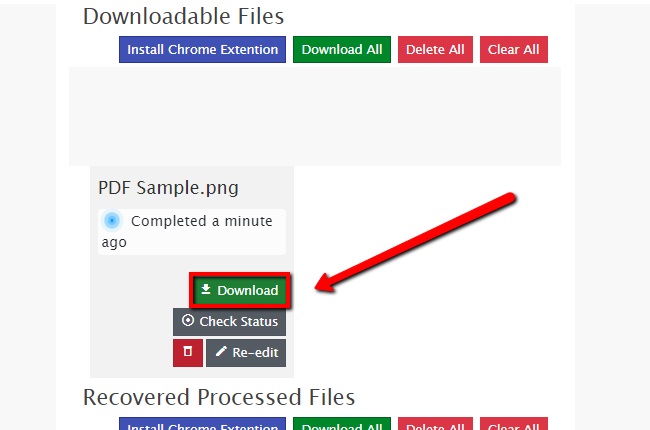
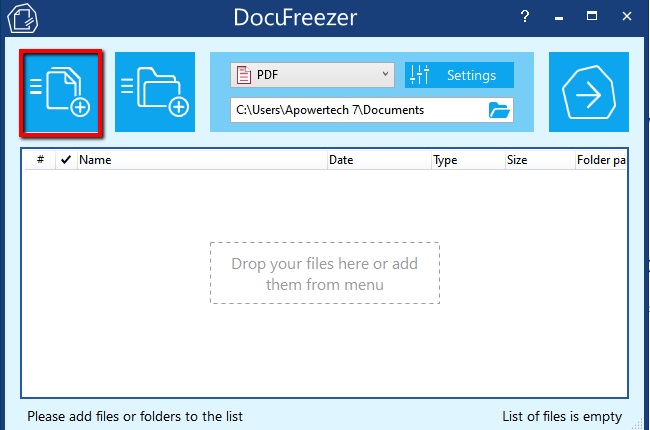
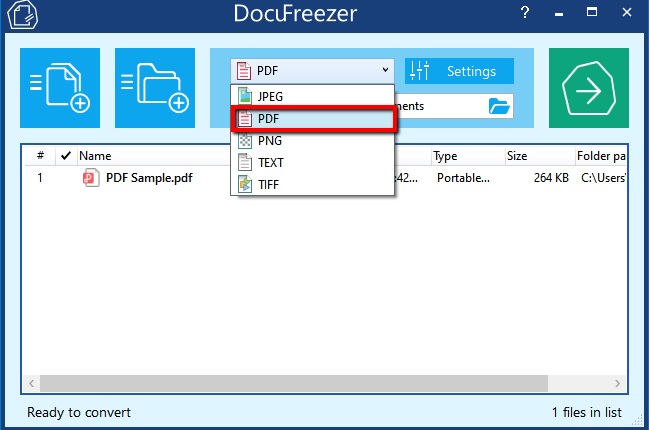
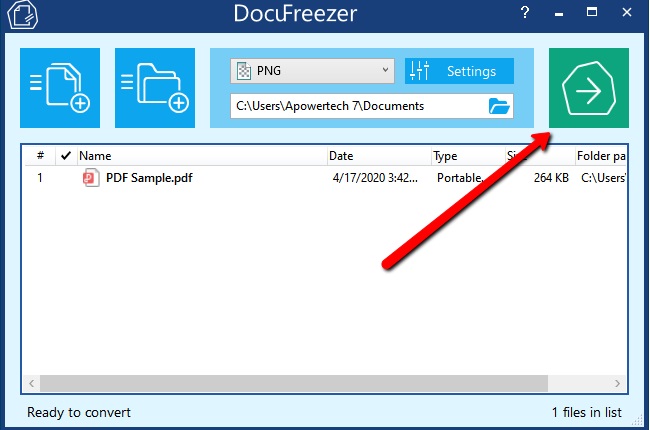
Laissez un commentaire